编辑:秩名2025-06-01 11:11:01
新电脑到手,合理分区硬盘能让我们的使用体验更加高效和便捷。那么,该如何给新电脑的硬盘进行分区呢?下面就为大家详细介绍。
一、了解硬盘分区的重要性
硬盘分区就像是给房子划分不同的房间,每个房间都可以用来存放不同类型的物品。通过分区,我们可以将操作系统、应用程序、个人文件等分别放置在不同的区域,便于管理和维护。例如,系统盘可以保持相对纯净,减少垃圾文件和程序对系统性能的影响;而存储盘则可以专门用来存放照片、视频、文档等重要资料,避免因系统问题导致数据丢失。
二、分区前的准备
在进行硬盘分区之前,需要备份好电脑中的重要数据。因为分区操作会格式化硬盘,数据一旦丢失将难以恢复。可以使用外部存储设备,如移动硬盘或 u 盘,将数据备份到这些设备上。

三、常见的分区方案
1. 双分区:适合对电脑使用不太复杂的用户。一个分区作为系统盘,安装操作系统和常用软件;另一个分区作为存储盘,存放个人数据。
2. 三分区:在双分区的基础上,增加一个分区用于存放游戏或大型软件。这样可以避免游戏等应用程序过多占用系统盘空间,影响系统性能。
3. 多分区:如果对电脑管理有较高要求,可以进一步细分更多分区。比如,将系统盘单独划分较小的空间,以提高系统安全性;将常用软件安装在一个分区,方便统一管理;再划分多个存储分区,分别用于存放不同类型的文件,如文档、图片、视频等。
四、使用系统自带工具分区
大多数新电脑预装的操作系统都提供了硬盘分区功能。以 windows 系统为例,在安装系统时,就可以选择自定义分区选项。进入磁盘管理界面后,根据自己的需求,选择要分区的硬盘,然后通过“新建简单卷”等操作来创建不同大小的分区。
五、第三方分区工具
除了系统自带工具外,还有一些第三方分区软件,如 diskgenius、傲梅分区助手等。这些软件功能更强大,操作也相对简单。以 diskgenius 为例,打开软件后,选择要分区的硬盘,点击“快速分区”按钮,即可根据预设的方案快速完成分区操作。同时,还可以对分区进行调整大小、合并、删除等操作,满足个性化需求。
给新电脑分区硬盘并不复杂,只要根据自己的使用习惯和需求,选择合适的分区方案,并按照正确的步骤操作,就能轻松打造出一个有序的硬盘空间,让电脑更好地为我们服务。快来动手试试吧!

手机助手软件可以为用户提供便捷、高效、个性化的服务,集成了手机清理、病毒查杀、流量监控、应用管理等功能,帮助用户更好地管理自己的手机,提高使用效率。今天小编将为大家推荐几款不错的手机助手软件,欢迎大家下载使用!

8.07MB
系统工具

9.77MB
系统工具

1.07 MB
系统工具

4.49MB
系统工具
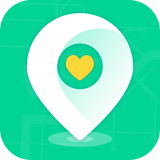
36.07MB
安全杀毒

12.1 MB
效率办公

37.02MB
系统工具

36.04MB
系统工具

39.04MB
效率办公

205.18KB
系统工具

63.07MB
系统工具

58.47MB
系统工具